
萨尔瓦多使用 我们系统中的虚拟机可以提供很大的帮助 能够在不同的系统和配置中测试应用程序,甚至能够在不重新安装我们的计算机或破坏我们的数据的情况下测试不同的操作系统,甚至是一个极好的选择。
为了实现所有这些,我们必须进行一些先前的配置 以便能够在我们的计算机上运行虚拟机。 其中之一是在我们的系统中分配磁盘空间。
这样,将创建一个虚拟磁盘,用于存储信息 在创建虚拟机时,可以从创建虚拟机开始分配该空间。
该磁盘空间通常为您提供几GB的空间,因为很多时候不必安装许多应用程序或存储个人信息。
但 在某些情况下,此磁盘空间不足 因此我们必须为虚拟机磁盘分配更多空间。
表演 这个过程不再那么简单,因为从应用程序的图形界面不可能 因此,我们必须诉诸于执行一些命令来调整空间大小。
调整虚拟机的磁盘空间
进行这个过程 我们必须知道光盘的制作格式 鉴于 我们将针对VDI执行此过程, 因此, 如果您有其他格式的光盘 例如vmdk, 必须转换为VDI才能执行该过程 尺寸变化。
然后 我们必须找到虚拟机磁盘配置的存储位置。
这些通常被保留 在VirtualBox的虚拟机文件夹中 在我们的个人文件夹中,其路径如下:
“〜/ VirtualBox虚拟机”
在此文件夹中,将保存虚拟机的配置,在其中,我们将进入要调整大小的虚拟机磁盘所在的文件夹。
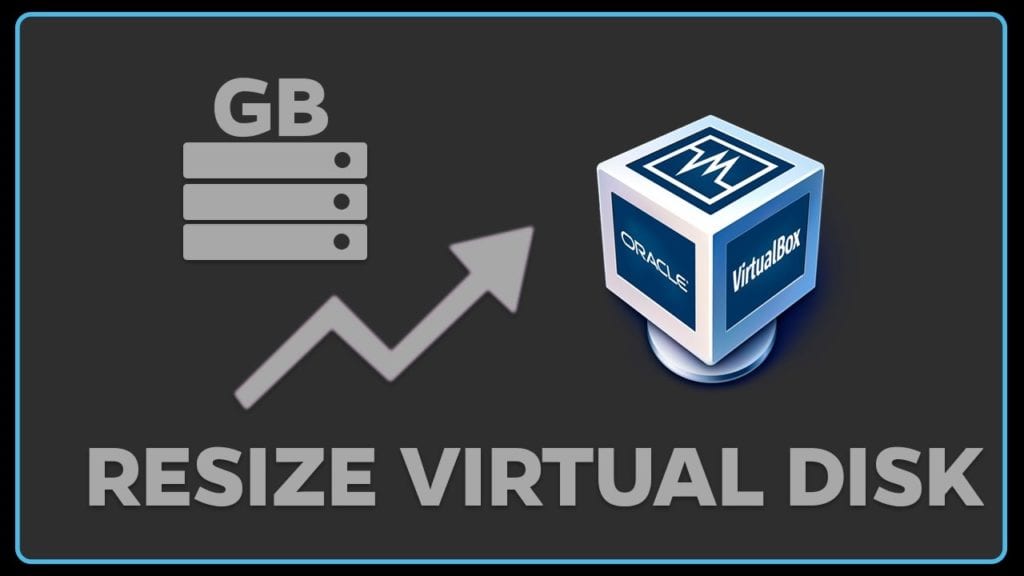
已经找到路线, 我们必须执行以下命令,并将其替换为您机器的路径 虚拟的,磁盘的名称以及要调整大小的空间:
VBoxManage modifyhd /ruta/a/tu/disco.vdi --resize 20000
–resize之后,磁盘上的大小以MB表示
现在 如果您的磁盘采用vmdk格式转换为vdi格式,则可以使用以下方法:
clonehd VBoxManage "disco.vmdk" "disco.vdi" VDI --format
完成此操作后,我们现在可以继续使用以下命令修改磁盘空间:
modifyhd VBoxManage "disco.vdi" --resize 20000
最后,我们可以使用以下命令将磁盘格式恢复为上一个格式:
clonehd VBoxManage "disco.vdi" "disco.vmdk" --format vmdk
如果您以固定大小创建磁盘,则会收到以下错误消息:
0%... Progress state: VBOX_E_NOT_SUPPORTED VBoxManage: error: Resize medium operation for this format is not implemented yet!
为了解决此问题,我们将磁盘克隆为标准变体 (动态分配),并使用以下命令:
vboxmanage clonehd nuevo-nombredel-disco.vdi /ruta/del/disco.vdi --variant Standard
做完了 我们再次运行resize命令:
VBoxManage modifyhd /ruta/a/tu/disco.vdi --resize 20000.
分配新空间。
调整磁盘空间大小后,以及该新空间将被检测为某些分区的未分配空间。
因此,基本上,虚拟机系统一直在检测初始分配的空间,不会再使用新分配的空间。
为了能够分配这个空间 必须卸载磁盘,因此我们在该虚拟机中使用的系统将无法执行该操作。
这就是为什么 我们需要使用实时模式系统或使用其他虚拟机,并在其上安装已调整大小的磁盘。
第一个选项是最可行的,因为对于GNU / Linux系统,大多数系统通常都提供实时模式选项并本地安装了Gparted工具。
很好的帖子,它是第一次工作,谢谢。